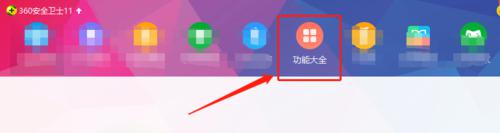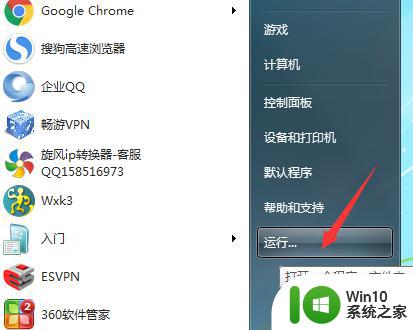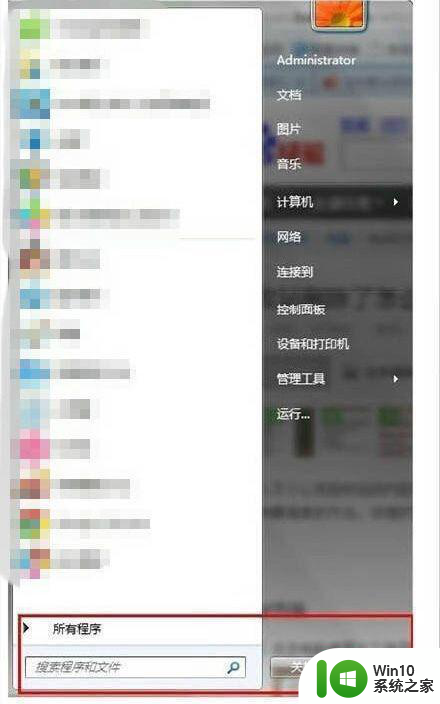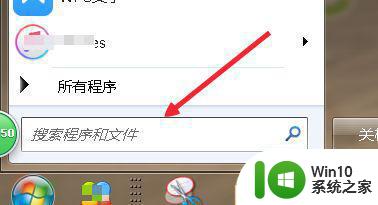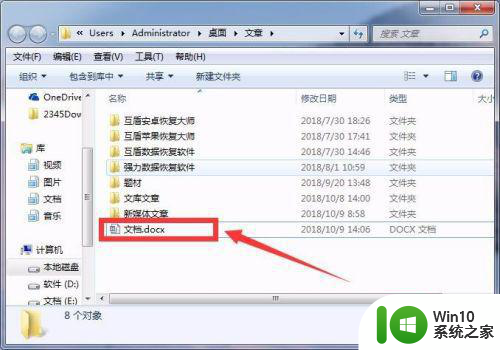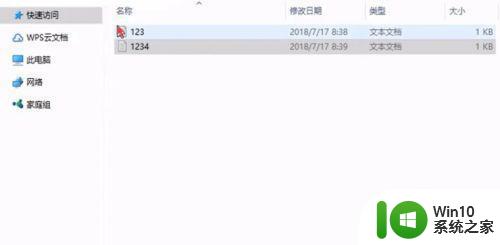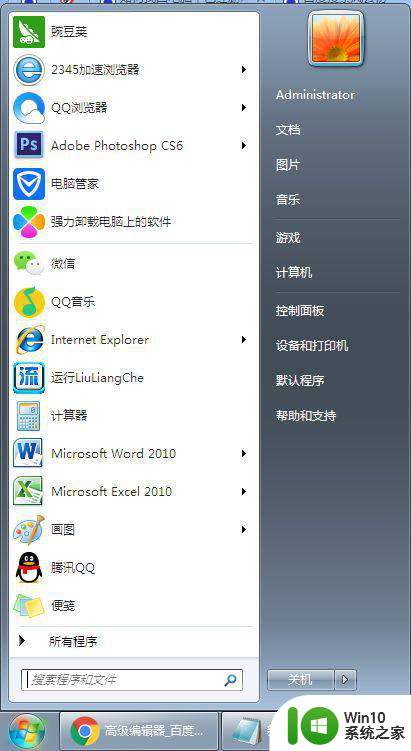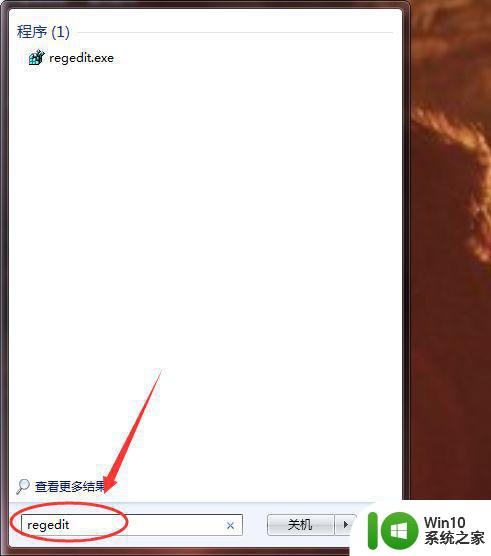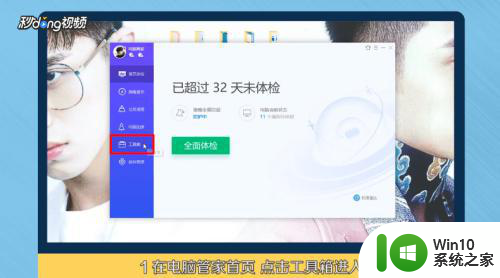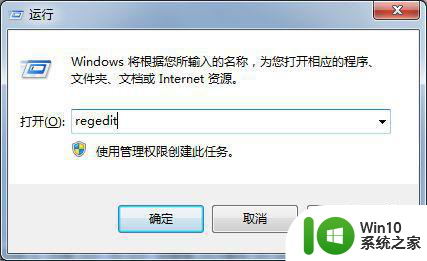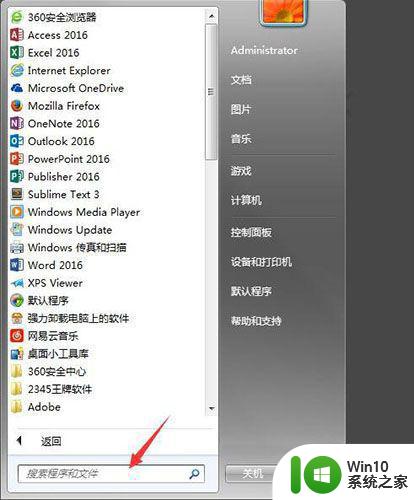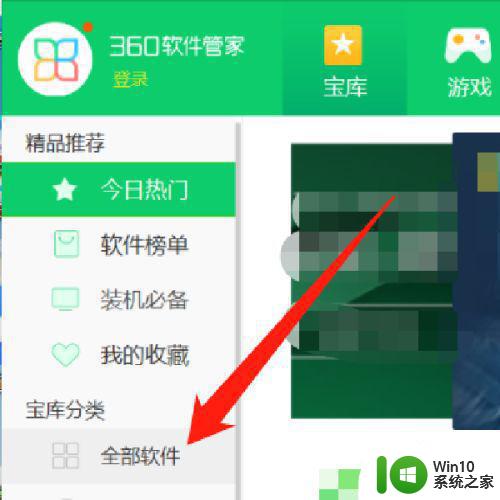文件shift delete后如何恢复 shift delete删除文件后如何找回
在我们使用电脑的过程中,不可避免地会遇到文件被意外删除的情况,而当我们使用Shift+Delete组合键来删除文件时,文件将会直接被永久删除,而不会进入回收站。当我们不小心使用了Shift+Delete删除了重要文件后,又该如何找回呢?在接下来的文章中,我们将探讨一些恢复Shift+Delete删除文件的方法,帮助您尽快找回被删除的文件。无论是误操作还是其他原因导致的文件丢失,都有一定的希望能够找回它们。让我们一起来了解吧!
操作方法如下:
1、首先打开“电脑管家”软件,单击右下方的“工具箱”。
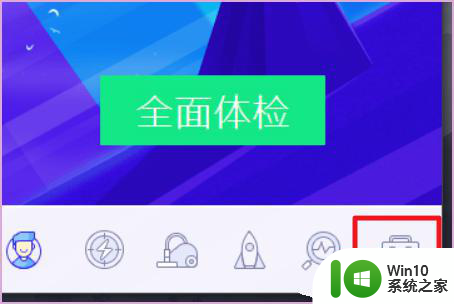
2、打开“工具箱”页面后选择“更多”查看工具箱里其它的工具。
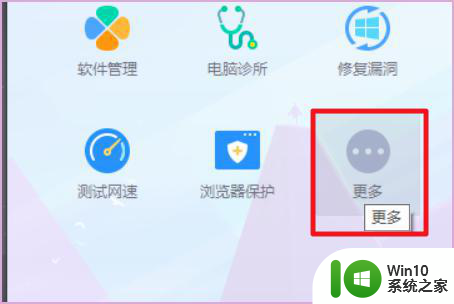
3、单击选择左方的“文件”,之后单击打开“恢复文件工具”。
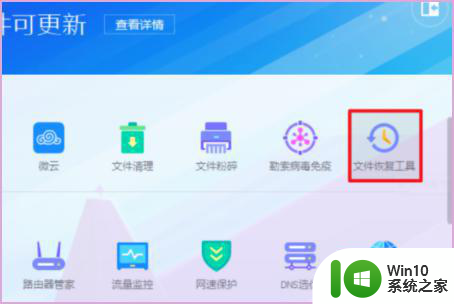
4、单击选择 “恢复被删除的文件”。
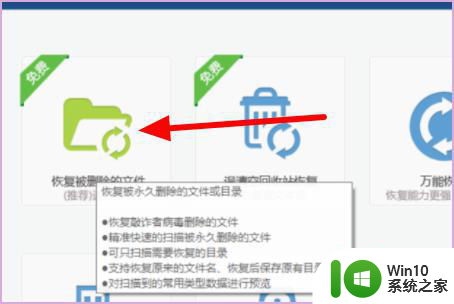
5、这里选择要恢复的文件夹或者磁盘,演示的是F盘,所以选择了F盘。选完后单击右下方的“开始扫描”。(扫描需要点时间请耐心等待)
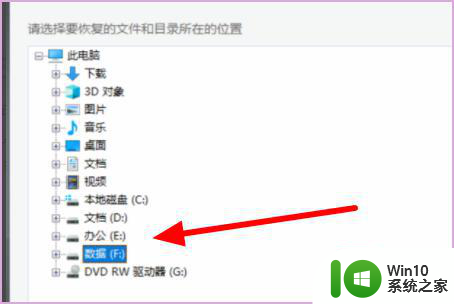
6、选择要恢复的文件或者文件夹并打上勾之后单击“开始恢复”。
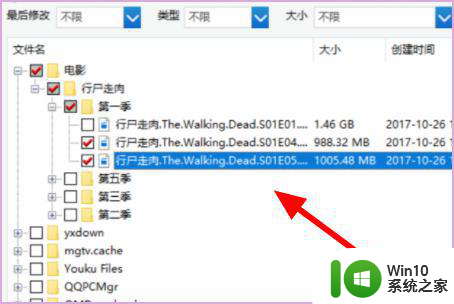
7、这里选择恢复后文件的保存目录之后单击“开始恢复”。
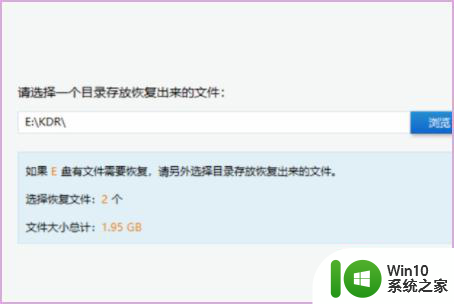
8、显示完成恢复就完成了。
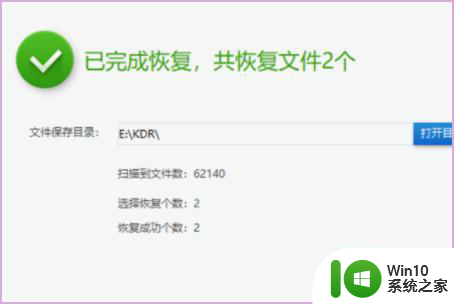
以上就是文件shift delete后如何恢复的全部内容,碰到同样情况的朋友们赶紧参照小编的方法来处理吧,希望能够对大家有所帮助。